Bạn đã bao giờ thử chạy một chương trình cũ trên Windows 11 và gặp phải những mã lỗi khó hiểu? May mắn thay, Windows cung cấp một số cài đặt tương thích có thể giúp bạn khắc phục vấn đề này. Chế độ tương thích là một tính năng hữu ích giúp các ứng dụng được thiết kế cho các phiên bản Windows trước đây có thể hoạt động ổn định trên hệ điều hành mới hơn, tránh các xung đột phổ biến về hệ thống.
Chế độ Tương thích (Compatibility Mode) là gì?
Các ứng dụng được thiết kế cho một phiên bản Windows cụ thể thường kiểm tra phiên bản hệ điều hành đã cài đặt. Trên các phiên bản Windows mới hơn, sự không khớp phiên bản này có thể ngăn các chương trình cũ chạy. Đây là lúc Chế độ tương thích phát huy tác dụng, bởi vì không phải mọi chương trình đều có khả năng tương thích ngược về cả phần cứng và phần mềm.
Về bản chất, Chế độ tương thích trong Windows đánh lừa một chương trình tin rằng nó đang chạy trên một phiên bản Windows cũ hơn. Điều này cho phép các chương trình cũ chạy đúng cách trên các phiên bản Windows hiện đại, bất chấp những thay đổi về đường dẫn hệ thống, thư viện, hệ thống tệp, API, v.v.
Có một số tính năng tương thích khác như chế độ màu giảm (reduced color mode), tắt tối ưu hóa toàn màn hình (disable full-screen optimizations) và sử dụng quản lý màu ICC cũ (use legacy ICC color management). Nó cũng cho phép một số đường dẫn thư mục đặc biệt không còn tồn tại kể từ Windows XP. Ví dụ, “Documents and Settings” đã trở thành “Users” trong Vista, trong khi “Local Settings” và “Application Data” chuyển thành “AppData/Local” và “AppData/Roaming.”
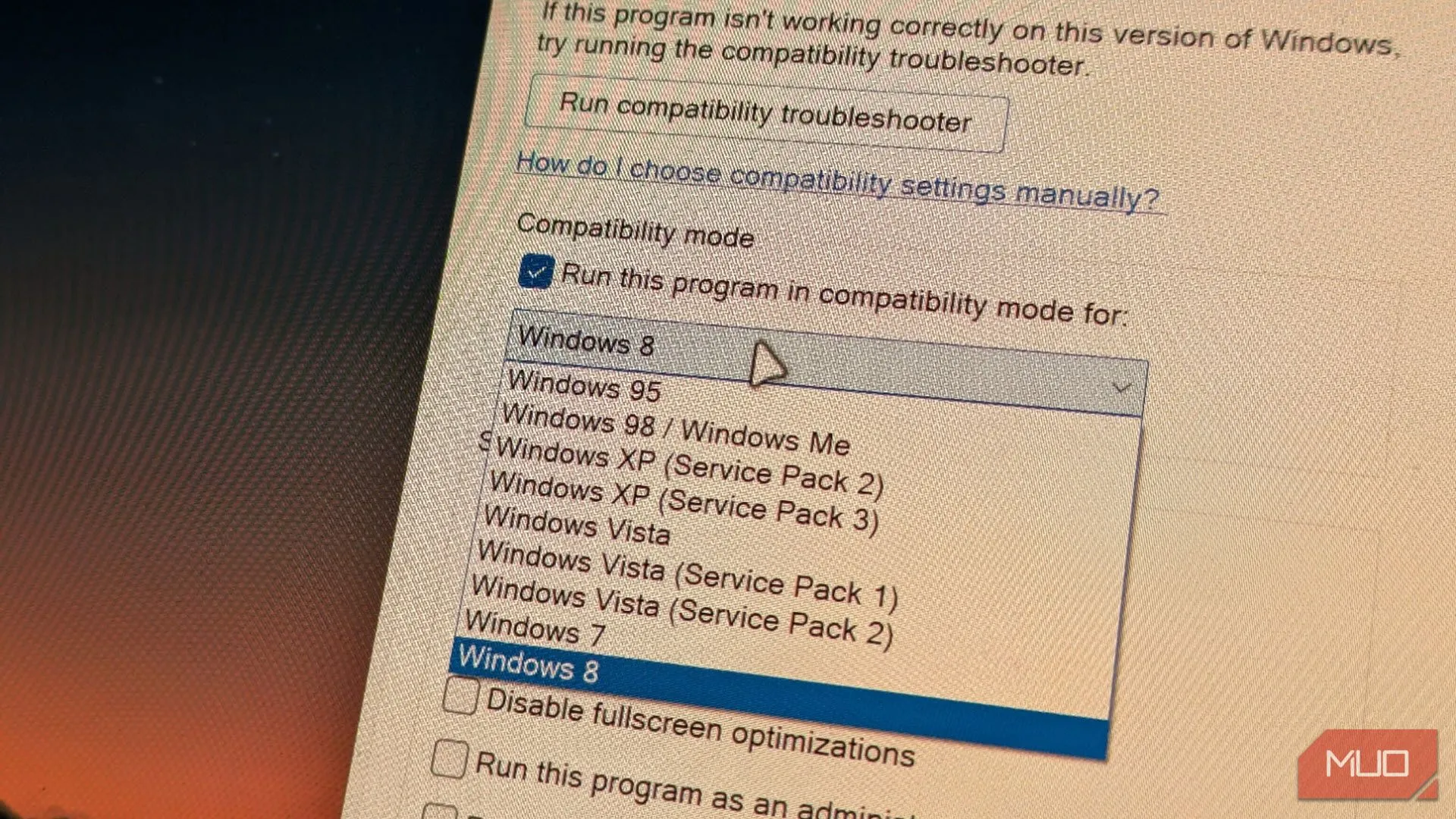 Tùy chọn chế độ tương thích Windows 11 với menu thả xuống lựa chọn phiên bản Windows
Tùy chọn chế độ tương thích Windows 11 với menu thả xuống lựa chọn phiên bản Windows
Bạn cần lưu ý rằng Chế độ tương thích sẽ không khắc phục được những sự không tương thích cơ bản. Bạn không nhất thiết phải có thể chạy một trò chơi hoặc chương trình cũ từ Windows XP trên Windows 11 chỉ bằng cách thay đổi cài đặt tương thích. Vẫn còn rất nhiều API, yêu cầu phần cứng, trình điều khiển (driver) và nhiều yếu tố khác đã thay đổi đáng kể khi Windows phát triển.
May mắn thay, sử dụng Trình khắc phục sự cố tương thích chương trình (Program Compatibility Troubleshooter) có thể giúp xác định một vấn đề tương thích cụ thể mà bạn đang gặp phải.
Hướng dẫn sử dụng Chế độ Tương thích trên Windows 11
Để sử dụng cài đặt tương thích trên Windows 11, bạn chỉ cần thực hiện theo các bước sau:
- Nhấp chuột phải vào tệp thực thi (executable file) của chương trình bạn muốn chạy trong Chế độ tương thích và chọn Properties (Thuộc tính).
- Chuyển đến tab Compatibility (Tương thích).
- Nếu bạn không chắc nên sử dụng cài đặt tương thích nào, hãy chạy trình khắc phục sự cố tương thích (Compatibility troubleshooter), nó sẽ tự động phát hiện các cài đặt tốt nhất.
- Ngoài ra, hãy chọn hệ điều hành bạn muốn sử dụng cho chương trình trong menu thả xuống Compatibility mode (Chế độ tương thích).
- Điều chỉnh các tùy chọn tương thích khác bên dưới nếu cần.
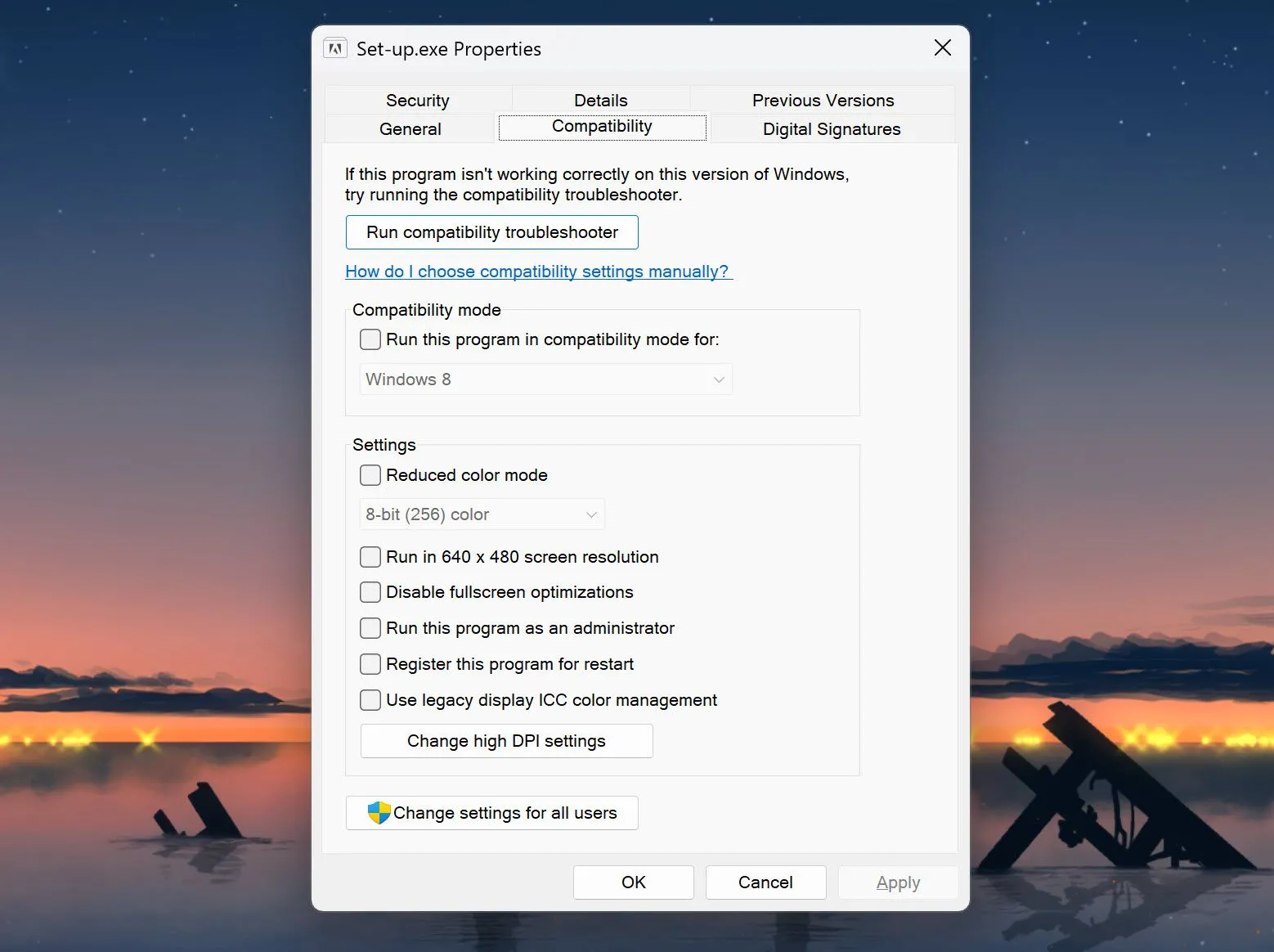 Cài đặt chế độ tương thích trên Windows 11 trong cửa sổ Properties của ứng dụng
Cài đặt chế độ tương thích trên Windows 11 trong cửa sổ Properties của ứng dụng
Chế độ tương thích có thể giúp bạn chạy một số chương trình cũ trên các phiên bản Windows hiện đại. Tuy nhiên, tùy thuộc vào chương trình bạn đang cố gắng chạy, vẫn có thể tồn tại những sự không tương thích đòi hỏi trình điều khiển hoặc các chương trình của bên thứ ba để khắc phục. Để tìm hiểu thêm về các mẹo khắc phục sự cố Windows khác, hãy khám phá các bài viết liên quan của chúng tôi.


